Installare WordPress: guida in italiano
In questa guida voglio spiegarti come installare WordPress per fare un sito secondo il metodo che ho imparato dopo molte ore di duro lavoro, perché finalmente anche tu possa finalmente sapere avere un sito che funziona come si deve: Voglio guidarti passo passo nella parte tecnica, installando WordPress in Italiano, un famoso sistema per creare siti e blog. Puoi partire da zero, anche se non conosci nulla di web, fino ad arrivare a consigli per esperti: in questa guida ci sono delle piccole chicche che ho imparato essere importanti per fare un sito da sfruttare al massimo delle sue potenzialità.
Ecco tutti i dettagli.
Download di WordPress in Italiano
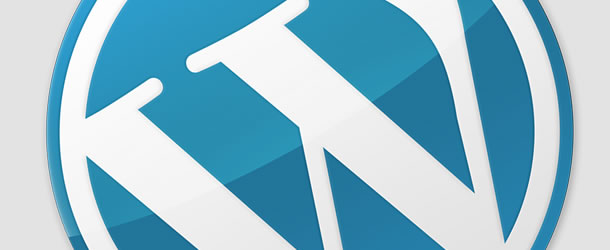
Allora sei pronto? Iniziamo! WordPress è un CMS, ossia un software basato sul web che ti permetterà di creare un vero e proprio ambiente di lavoro. Hai presente quando scrivi un testo con Word o simili? Ci andiamo molto vicini, ma questo testo sarà pubblicato sul tuo sito Web!
La prima cosa che devi fare è il download di WordPress in Italiano. Scegli la versione XXL perché ti facilita decisamente le cose. Una volta scaricato il file ZIP, decomprimilo sul tuo computer.
Configurare Un Database
Configura un database: niente paura, non fermarti. In ogni spazio web che si rispetti c’è sempre un database disponibile. Se non riesci a trovarlo, cerca nel pannello del tuo sito i dati MySql. Se non li trovi contatta l’azienda da cui hai comprato il sito e chiedigli di fornirti i parametri per il database MySql. Questi sono indispensabili per installare WordPress ed avere quindi un sito funzionante. Generalmente ti viene dato un accesso ad un sistema chiamato PhpMyAdmin o Cpanel, che ti permette di creare il database. Devi impossessarti di queste informazioni, costi quel che costi … scherzo! Devi possedere:
- Nome del Database
- Username del Database
- Password del Database
A questo punto hai due strade: la prima consiste nel modificare manualmente il file di configurazione di WordPress, la seconda è affidarti all’installatore già presente in WordPress. Te le spiego entrambe:
Apri la cartella di wordpress e cerca il file chiamato wp-config-sample.php
Lo devi aprire con il blocco note, non aprirlo con Word o similari, altrimenti non funzionerà! A questo punto dovrai inserire alcuni parametri: vediamo insieme quali:
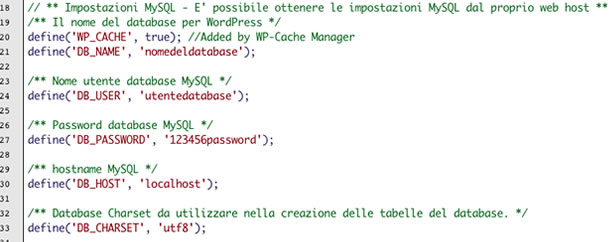
Come vedi nell’immagine, devi inserire i parametri per DB_NAME, DB_USER, DB_PASSWORD e DB_HOST. I primi 3 parametri sono forniti dal tuo hosting provider, mentre DB_HOST è solitamente ‘localhost’. Attenzione però, questo non significa che ‘localhost’ sia sempre la soluzione corretta. Per esempio se il tuo sito è su Aruba, dovrai utilizzare un indirizzo diverso. Chiedi informazioni al tuo hosting provider prima di procedere.
Per maggiore sicurezza, imposta le Chiavi univoche di identificazione. Nelle diverse guide per fare un sito wordpress che ho letto, questo passaggio viene saltato. Non ti consiglio di saltarlo con leggerezza! Tutto quello che devi fare è aprire il sito https://api.wordpress.org/secret-key/1.1/ e copiare interamente il codice che viene generato. Tale codice va incollato a sostiture quello evidenziato in figura:
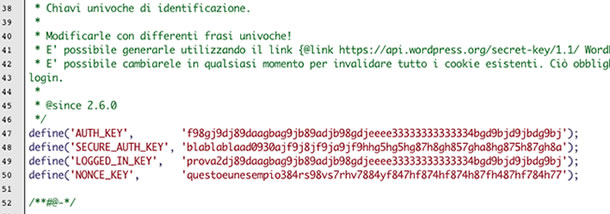
Per incrementare la sicurezza del tuo sito ti consiglio di cambiare il prefisso delle tabelle. Sul file cerca:
$table_prefix = ‘wp_’;
Sostituisci ‘wp_’ con qualcos’altro, ad esempio ‘ab2w_’. Questa informazione non sarà visibile direttamente agli utenti e la conoscerai solo tu. Serve per impedire attacchi informatici al tuo database. WordPress è molto conosciuto, quindi i malintenzionati possono cercare di accedere al tuo database sapendo che le tabelle del tuo sito iniziano per “wp_”. Preoccupato? Cambia quel piccolo parametro e passa la paura.

Importante: Per completare l’operazione, salva con nome questo file, salvandolo come wp-config.php
Dai un’occhiata al video del bravissimo Wolly, che ti spiega in Italiano tutto quello che ti serve per configurare il file wp-config.php
Carica i file via FTP
Carica i file di WordPress sul tuo spazio FTP: se non sai di che cosa sto parlando fermati un secondo. Se non hai un sito internet e uno spazio web, leggi la mia guida per avere un sito internet. Se non sai cos’è un FTP e come caricare i file, leggi la guida ai Software FTP.
I dati FPT che ti servono sono:
- indirizzo del server FTP
- Nome utente
- Password
I dati FTP possono essere richiesti al tuo hosting provider, ossia da chi ti ha fornito il dominio per il sito internet.
Avvia l’Installazione Del Tuo Sito WordPress
Apri il tuo sito digitandone l’indirizzo sul browser: si avvierà l’installazione di WordPress. Ti verranno chiesti il nome che desideri dare al tuo sito e la tua e-mail.
Al termine dell’installazione ti verrà assegnato un nome utente, solitamente “admin” e una password casuale. Annota subito questa password. Potrai modificarla in seguito ma per ora ci servirà.
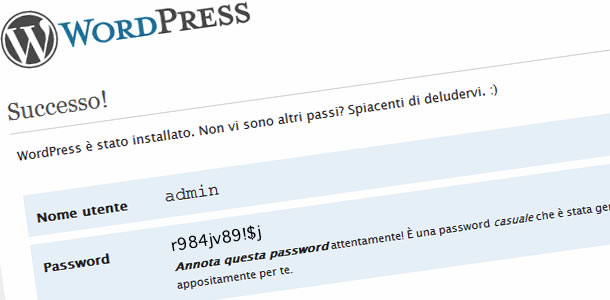
L’installazione è finita! Se non sei riuscito ad arrivare fin qui, lasciami un messaggio vedrò di aiutarti!
Di seguito tutti i dettagli:
Configurare WordPress Per Fare Un Sito Che Funziona
Ora dovresti essere all’interno di WordPress avendo effettuato il login. La prima cosa che ti consiglio di fare è, come ti suggerisce WordPress stesso, modificare la password di admin. In questo modo potrai scrivere una password più facile da ricordare per te. Non essere troppo banale nella scelta della password, per questioni di sicurezza usa lettere e numeri. Non vorrai che chiunque possa entrare e fare disastri nel tuo sito vero?
Imposta Titolo e Descrizione del sito: questo ti viene richiesto subito. Pensaci bene: scrivi una descrizione che faciliti il visitatore a capire subito di cosa parla il tuo sito web. Ti ricordi il consiglio che ti ho dato sopra al punto 1 vero?
Guarda sul menu di sinistra in WordPress e cerca: impostazioni, permalink. Qui puoi configurare il tuo sito in modo che gli indirizzi web siano facilmente leggibili. Fai clic su struttura personalizzata. Io ho inserito questi parametri:
/%postname%_%year%%monthnum%%day%.htm
Significa che l’indirizzo della pagina conterrà il postname, ossia il nome dell’articolo, e la data, composta da year. In questo modo l’indirizzo di una mia pagina conterrà il nome della pagina stessa e la data di pubblicazione.
In alternativa, è altrettanto valido questo metodo, che aggiungere il nome della categoria a cui appartiene una pagina. Puoi quindi utilizzare la formula:
/%category%/%postname%.htm
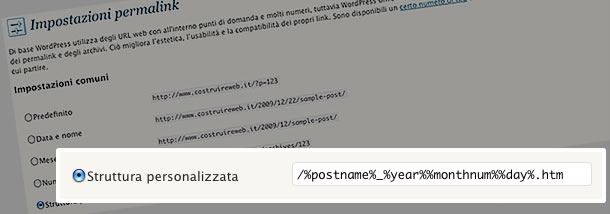
Queste forumule si sono rivelate le più efficaci nella mia esperienza: ti consiglio vivamente una di queste due per migliorare la leggibilità degli indirizzi delle pagine del tuo sito e, nel contempo, rendere la vita un po’ più facile anchei ai motori di ricerca.
Nota: non tutti i server supportano i permalink, quindi il tuo sito potrebbe aversene a male non farteli applicare. Se questo è il tuo caso, e possiedi un hosting linux, puoi creare un file .htaccess (con il punto davanti) e caricarlo nella cartella principale del tuo sito. Per risparmiarti tempo lo puoi scaricare direttamente qui. Abbi cura di rinominarlo in .htaccess e caricalo nella cartella principale del tuo sito. Se nemmeno così funziona chiama il tuo provider e chiedi aiuto, o chiama me lasciando un commento qui sotto, ci proviamo lo stesso!
I Plugin da installare per i Motori di Ricerca
I plugin sono componenti aggiuntivi di WordPress per aumentare le funzionalità del tuo sito. In fiando ad ogni plugin ti ho messo anche dei link, che ti riportano ad altri articoli che ti consiglio vivamente di leggere per capire perché ho scelto proprio questi plugin.
Per installare ciascun plugin, leggi le istruzioni contenute nel file readme.txt di ciascuno di essi. In ogni caso, se non hai voglia di leggere, ti basta sapere che devi caricare via FTP la cartella del plugin all’internto di wp-content/plugins
Ecco I Plugin da installare sul tuo sito WordPress per i motori di ricerca:
- All In One Seo Pack: ti permette di specificare il titolo di ciascuna pagina del tuo sito e i meta tag description e keywords.
- Google XML sitemaps generator: ti permette di creare una sitemap che puoi gestire con gli strumenti per i webmaster.
- Dagon Sitemap Generator: permette di creare una mappa del sito, utile ai visitatori e anche ai motori di ricerca.
- YARP – Yet Another Related Post: plugin che visualizza in ciascun articoli, altri articoli correlati che hai scritto. Utilissimo per i visitatori ma anche per aiutare i motori a comprendere l’argomento di cui tratta la pagina.
Ancora ottimizzazione: WordPress e il plugin All In One Seo Pack ti permettono anche di raffinare ancora di più il metodo in cui i motori di ricerca vedono le tue pagine. Entra quindi nella pagina di configurazione di questo plugin, selezionando dal menu di sinistra Impostazioni, All in One Seo.
Attiva il plugin cliccando su enabled, scrivi il titolo del sito (ti consiglio 10-12 parole), una descrizione esaustiva dei contenuti del sito (circa 160 caratteri) e alcune parole chiave (4-5). Assicurati di avere la spunta su canonical urls e su rewrite titles.
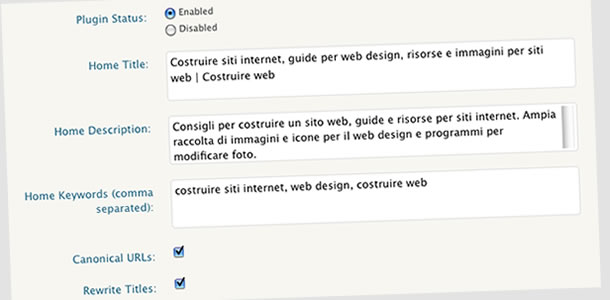
Se vuoi evitare di fare un sito pieno di pagine duplicate, odiate dai motori di ricerca, prendi qualche minuto per settare le seguenti opzioni in Impostazioni, All in One Seo Pack:
Metti la spunta su:
- Dynamically Generate Keywords for Posts Page
- Use noindex for Categories
- Use noindex for Archives
- Use noindex for Tag Archives
- Autogenerate Descriptions
- Capitalize Category Titles
Togli la spunta su:
- Use Categories for META keywords
- Use Tags for META keywords
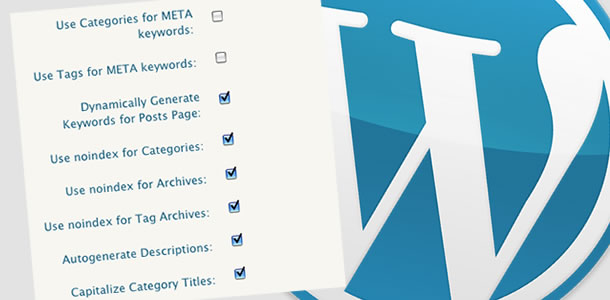
In questo modo otterrai il vantaggio che non darai in pasto ai motori di ricerca pagine sostanzialmente piene degli stessi contenuti e, se non sai come scrivere i meta tag description e keywords, sarà il plugin a farlo per te automaticamente.
Fare un Sito Sicuro

Per assicurarti di avere tutto sotto controllo, devi imparare a rendere il tuo sito sicuro da attacchi informatici e devi preoccuparti di due altri fattori: lo spam e il backup dei tuoi dati.
Fortunatamente, WordPress ci viene ancora incontro con 3 facili plugin:
- WP Database Backup: permette di fare il backup del tuo database wordpress, che contiene tutti i dati e salvarlo nel tuo hard disk o direttamente nel tuo sito. Se hai installato la versione XXL di wordpress, questo plugin è già installato.
- Akismet: riconosce e ammazza i commenti di spam prima ancora che vengano resi pubblici. Se hai installato la versione XXL di wordpress, questo plugin è già installato.
- WP Security Scan: controlla alcune impostazioni del tuo sito e ti consiglia eventuali precauzioni da prendere per prevenire attacchi informatici al tuo sito web.
Fare un articolo o pagina sul Sito

Per creare una pagina statica, ossia una pagina che non prevedi di aggiornare spesso nel tempo, scegli sul menu di WordPress: Pagine, Aggiungi nuova. Alcuni temi inseriscono automaticamente tali pagine nel menu del sito.
Tutte le pagine che presentano news e aggiornamenti si chiamano invece Articoli. Puoi creare articoli recandoti su: Articoli, Aggiungi nuovo. Puoi anche dividerli ordinatamente per categorie selezionando: Articoli, Categorie.
A questo punto sei pronto per dedicare le tue attenzioni alla parte più importante: scrivere contenuti di valore. Qui entri tu in gioco e se saprai risolvere i problemi dei tuoi lettori, coinvolgerli, dargli materiale gratuito e interessante, sarai a cavallo.

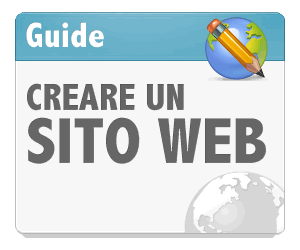

20 Commenti
Fantastico questo articolo e poi con un tempismo impressionante, visto che proprio oggi mi serviva XD
Grazie, davvero utilissimo!
Grazie Ryuichi, non sapevo neanche io del passaggio delle chiavi univoche e del prefisso delle tabelle…Si impara sempre qualcosa di nuovo! Grazie ancora 😉
Ciao a tutti sono il web master di PubbliPTR.Net Free NetWork Private, ho realizzato un sito pagato per promuovere, quindi PTP.
Complimenti per questo sito ma per la visite serve ben altro…
ciao sto cercando di seguire i tuoi consigli che mi hai lasciato sul forum ma non mi riesce proprio ad istallare wordpress sicuramente sto facendo tanta confusione vorrei anche domani con calma inserire nel forum un po di immagini del mio pc per farti vedere dove stanno gli errori
con filezilla ho fatto come dicevi tu pero non riesco a trovare questo file setup per istallare word sabato ci provo di nuovo solo che prima dovrei riuscire a cancellare nel mio spazio i file che si sono istallati ma non riesco nemmeno li che casino che devo aver combinato cerchero di esser piu chiaro
Ciao Lamberto 🙂 Ok aspetto le immagini nel forum e vediamo cosa riusciamo a fare! ^^
Non ho mai utilizzato il CMS WordPress proverò oggi stesso ad eseguire l’installazione seguendo le indicazione riportate nel’articolo. Grazie
Ma a me non mi riesce… trasferisco tutti i file wordpress con filezilla.. poi digito l’inidrizzo del mio sito nel browser e nulla.. è così come era prima.
quando vado all’indirizzo della mia pagina web, non viene visualizzata l’home page, devo prima cliccare su index. come rimedio ?
Ciao molto interessante…ono un poalle prime armi, nel senso ke uso wordpress semplicemente(inviatolink al blog) e ho letto che a un certo punto ha una data di scadenza…Tutto è iniziato per informare le persone, ma ora ho quasi 1000 visite al giorno. Sarebbe un peccato perdere tutto cosa posso fare per non perdere tutto il tempo impiegato in 2 anni su questo benedetto blog e mantenere comunque visite e nome?
Grazie se puoi risponedere, meglio al mio indirizzo di posta elettronica.
Aspetto consigli! A presto grazie Katy
Mi accingo a scaricare la versione italiana di WordPress e cominciare a capirci qualcosa su come funziona l’installazione via FTP. Il mio dubbio ora è:
1. ma la versione italiana supporta tutti i plug-in anche in inglese o solo quelli in italiano?
2. sul provider italiano si carica sia la versione inglese che italiana… insomma un po di dubbi forse stupidi e da principiante… sarei grato se mi deste un chiarimento in tal senso.
Grazie
Ciao Adriano: vai tranquillo la tua versione italiana supporta tranquillamente anche i plug-in in inglese. Scegli pure quella che preferisci 🙂
Un’ottima Guida a chi per la prima volta si affaccia nel mondo di WordPress, semplice dettagliata e completa.
Una Guida da aggiungere sicuramente ai propri Preferiti, complimenti!
P.S. Dovresti installare il Plugin per seguire i Commenti via Mail 🙂
Vi segnalo questo widget semplicissimo che integra 10.000 radio in qualsiasi sito o blog http://www.findradio.net/findradio-widget
Ciao,complimenti per il sito molto utile 🙂
Passo alla domanda…vorrei installare wordpress per il mio sito,ho già hosting e dominio su aruba,e volevo sapere di quanto deve essere grande il database MySQL visto che aruba lo “vende” a pacchetti di 100 MB.
Grazie!
Salve! Ho creato un sito per l’attività di famiglia su altervista, ho optato per questo provider perché è gratis siccome sono all’inizio! Il sito che ora puoi vedere online è stato completamente creato con iWeb ma ora vorrei “salire di livello”, cioè vorrei iniziare a creare qualcosa di più complesso, magari con uno spazio anche per i commenti e un negozio ecommerce. Il problema è che con dreamweaver sono proprio alle prime armi ed è moolto dura strutturare un sito dal nulla, quindi ho pensato di installare wordpress e provare! Problema! Ho seguito la guida, ho scaricato wordpress xxl italiano e ho modificato il file sample.php con i vari dati che mi ha dato altervista ma ora, quando entro nel sito non è cambiato nulla… in sostanza non riesco ad installarlo sul mio sito! Aiutooo! Grazie in aniticpo!=)
Ho capito il mio problema, ma non so come risolverlo! Non so come portare i file della cartella wordpress nella mia cartella del sito! Io ho un sito su altervista, dopo aver modificato il file config ho aperto il sito con il comando ftp (ftp://nomesito.altervista.org) e ora vedo una cartella con i file del mio sito, questa cartella però è “solo lettura” e quindi non posso copiare all’interno i file di wordpress. Aiutoo!
ciao. Ho serie difficoltà nell istallare word press. sono riuscito a creare il file wp-config.php, ma non riesco a caricarlo sul filezilla. Mi sapresti dare una mano??
grazie mille!
buongiorno,ho cercato di installare wordpress,sono arrivato all’ultimo passo,dopo che ho digitato http://www.autovic.info(mio sito) è apparsa una schermata wordpress che diceva: “forse il file wp-config.php non è stato configurato bene,facciamolo insieme”,lo abbiamo rifatto insieme,è apparsa un altra schermata che diceva:”ok,tutto a posto,adesso procediamo con l’installazione” ho cliccato sulla parola installazione,è apparsa una finestra bianca con la scritta nella barra degli indirizzi:www.autovic.info/install.php.però non succede nulla.che devo fare?
Perchè modificare wp-config-sample.php in locale quando wp stesso ha l’interfaccia per impostare il database?
ciao ho caricato la cartella di wordpress che ho rinominato come blog via ftp, ma quando carico la pagina mi da errore 404, mi puoi aiutare?
grazie